- Outeur Abigail Brown [email protected].
- Public 2023-12-17 06:37.
- Laas verander 2025-01-24 12:00.
Een van die probleme met ou CRT-monitors, met verloop van tyd, was 'n toestand genaamd inbrand. Hierdie verskynsel het gelei tot 'n afdruk van 'n beeld op die vertoning wat permanent was, veroorsaak deur die aaneenlopende vertoning van 'n spesifieke prentjie op die skerm vir lang tydperke. 'n Onderbreking in fosfor op die CRT lei daartoe dat die beeld op die skerm verbrand word, vandaar die term. Is daar iets soos LCD-skerm inbrand?
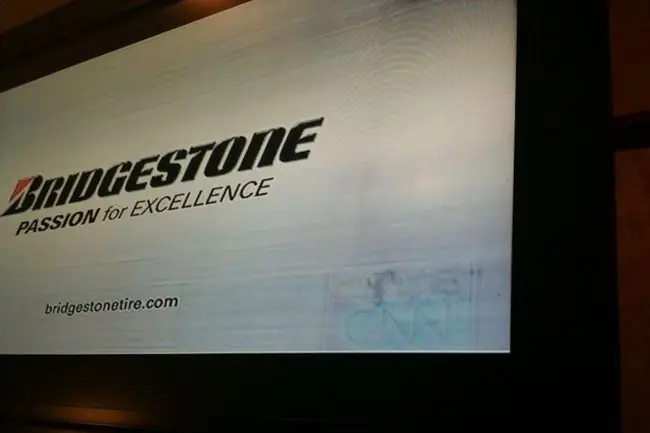
Wat is beeldbestendigheid?
LCD-monitors gebruik 'n ander metode om die beeld op die skerm te produseer en is immuun teen hierdie inbrandeffek. Eerder as om fosfors lig en kleur op te wek, gebruik 'n LCD 'n wit lig agter die skerm met polarisators en kristalle om die lig na spesifieke kleure te filter. Alhoewel LCD's nie vatbaar is vir inbrand op dieselfde manier as wat CRT-monitors is nie, ly LCD's aan wat vervaardigers beeldpersistentie noem.
Soos die inbranding op CRT's, word beeldbestendigheid op LCD-monitors veroorsaak deur die voortdurende vertoon van statiese grafika op die skerm vir lang tydperke. Langtermyn-statiese beelde spoor die LCD-kristalle aan om 'n geheue vir hul ligging te ontwikkel om die kleure van daardie grafika te genereer. Wanneer 'n ander kleur op daardie plek verskyn, sal die kleur af wees en sal 'n dowwe prent vertoon van wat voorheen vertoon is.
Die volharding is die resultaat van hoe die kristalle in die skerm werk. Die kristalle beweeg van 'n posisie wat alle lig deurlaat na een wat niks toelaat nie. Dit is amper soos 'n luik op 'n venster. Wanneer die skerm 'n beeld vir 'n baie lang tyd vertoon, kan die kristalle na 'n spesifieke posisie oorskakel. Dit kan 'n bietjie verskuif om die kleur te verander, maar nie heeltemal nie, wat lei tot 'n ander vertoning as die een wat bedoel is.
Hierdie probleem is die algemeenste vir elemente van die skerm wat nie verander nie. Items wat waarskynlik 'n aanhoudende beeld sal genereer, is die taakbalk, lessenaarikone en agtergrondprente. Hierdie is geneig om staties in hul ligging te wees en vir 'n lang tydperk op die skerm te vertoon. Sodra ander grafika oor hierdie liggings laai, kan dit moontlik wees om 'n dowwe buitelyn of prent van die vorige grafika te sien.
Onderste reël
In die meeste gevalle, nee. Die kristalle het 'n natuurlike toestand en kan verskuif na gelang van die hoeveelheid stroom wat gebruik word om die gewenste kleur te genereer. Solank hierdie kleure periodiek verander, behoort die kristalle by daardie pixel genoeg te wissel, sodat die beeld nie permanent in die kristalle afdruk nie. As die skerm egter altyd op die beeld is wat nie verander nie, kan die kristalle 'n permanente geheue kry.
Kan dit voorkom of reggestel word?
Beeldvolharding op LCD-skerms kan in die meeste gevalle reggestel word en maklik voorkom word.
- Stel die skerm om af te skakel na 'n paar minute se ledige tyd. Deur die monitorskerm af te skakel, verhoed dat beelde vir lang tydperke verskyn. Om die monitor te stel om dit te doen wanneer die rekenaar vir 15 tot 30 minute ledig is, kan 'n verskil maak. Hierdie waardes verskyn in die Mac Energy Saver-instellings of Windows Power Management.
- Gebruik 'n Windows-skermbewaarder of Mac-skermbewaarder wat draai, bewegende grafika het of leeg is.
- Draai enige agtergrondprente op die lessenaar. Agtergrondbeelde is 'n algemene oorsaak van beeldbestendigheid. Deur elke dag of elke paar dae agtergronde te verander, sal jy die risiko van volharding verminder.
- Skakel die monitor af wanneer die stelsel nie gebruik word nie.
Korrigeer beeldvolharding
Deur hierdie items te gebruik, kan dit voorkom dat die beeldbestendigheidsprobleem op 'n monitor opduik. As die monitor beeldbestendigheidsprobleme vertoon, is hier 'n paar stappe wat gebruik kan word om dit reg te stel:
- Skakel die monitor af vir lang tydperke.
- Gebruik 'n skermbewaarder met 'n roterende prent en laat dit vir 'n lang tydperk hardloop. Die roterende kleurpalet moet die aanhoudende beeld verwyder. Tog kan dit 'n rukkie neem om dit te verwyder.
- Laat die skerm met 'n enkele soliede kleur of helderwit vir 'n lang tyd hardloop om die kristalle te dwing om teen 'n enkele kleurinstelling terug te stel.






